手法はいろいろあるみたいだけど、こちらで紹介するのは「パターンオーバレイ」の方法。
下準備
- 文字におこしたい画像の取り込み
- photoshopで画像を開いて「編集」-「パターンを定義」で保存する
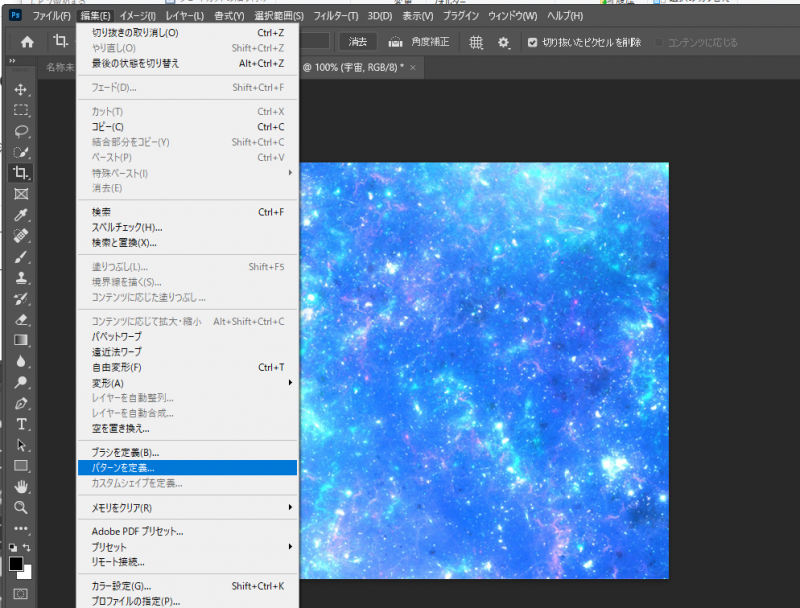
文字を加工
- 文字を書く
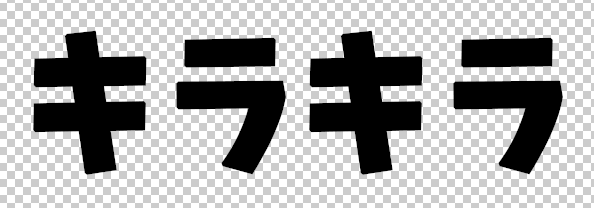
- 「レイヤースタイル」の画面を表示させる
- 「キラキラ」と書いてある部分をダブルクリックor右クリック「レイヤー効果」選択
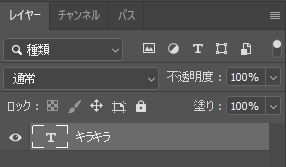
- 「パターンオーバーレイ」にチェックを入れて、先ほど取り込んだ画像を選択する
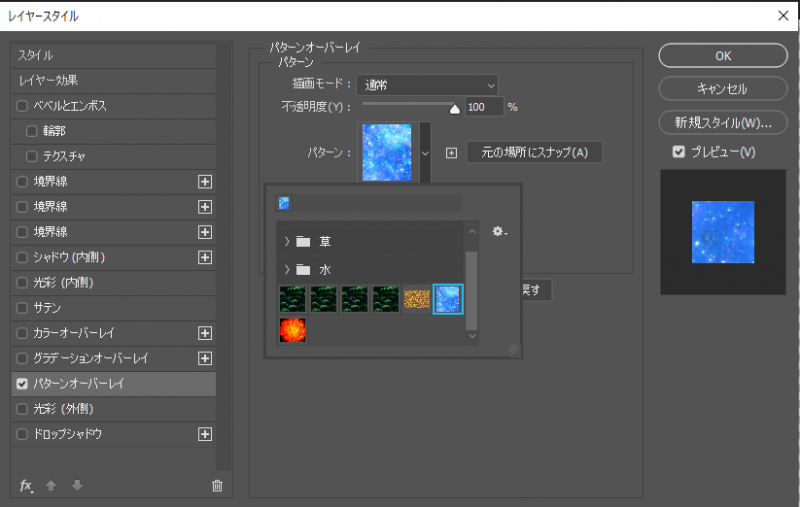
- 完成するとこんな感じ
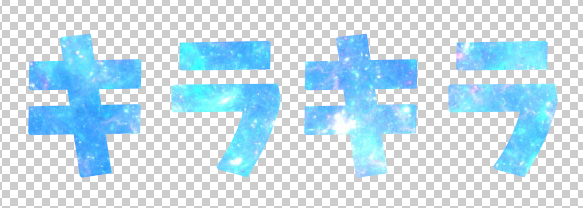
- 【オマケ】画像を文字にすると見えにくくなるので、境界線(同じようにレイヤースタイルから)を入れてクッキリ



コメント